 [삼]
Mac 명령 줄을 두려워합니까? 몇 가지 간단한 명령을 배우는 것은 자신감을 구축하고 그 두려움을 흘리게하는 데 도움이 될 수 있습니다. 명령 줄 환경에서 일하는 것을 즐기는 것을 발견 할 수도 있습니다!
[삼]
Mac 명령 줄을 두려워합니까? 몇 가지 간단한 명령을 배우는 것은 자신감을 구축하고 그 두려움을 흘리게하는 데 도움이 될 수 있습니다. 명령 줄 환경에서 일하는 것을 즐기는 것을 발견 할 수도 있습니다!
터미널을 사용하여 명령을 실행하십시오
[삼] 당신의 맥은 함께 제공됩니다 터미널이라는 응용 프로그램입니다 응용 분야에서 & gt; 유용. 이것은 명령 행을 사용하여 Mac에서 명령을 실행하는 방법입니다. 유틸리티 폴더에서 또는 스포트라이트를 사용하여 검색을 검색하여 터미널을 실행 한 다음 인터페이스를 숙지하십시오. [삼] 다른 앱에서 사용하는 많은 바로 가기가 여기에서 작동합니다. command + t 또는 command + n이있는 새 터미널 창이있는 여러 탭을 열 수 있습니다. 예상대로 모든 작업을 자르고 복사하고 붙여 넣으십시오. 파일이나 폴더를 터미널 창으로 끌어서 즉시 해당 디렉토리로 건너 뛸 수 있습니다. [삼]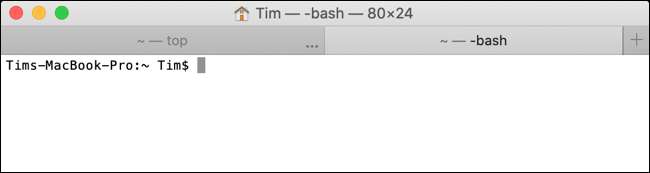 [삼]
여기서 가장 기본적인 MAC 터미널 명령 중 일부를 다룰 것입니다. 이들은 당신이 당신에게 익숙하다면 당신에게 익숙 할 것입니다
Linux 명령 행을 사용했습니다
, 도.
[삼]
우리가 끝나면 배울 수 있습니다
터미널에서 Mac을 잠그는 방법
, 또는 하우스의 방법
간단한 명령으로 그것을 닫으십시오
...에
[삼]
여기서 가장 기본적인 MAC 터미널 명령 중 일부를 다룰 것입니다. 이들은 당신이 당신에게 익숙하다면 당신에게 익숙 할 것입니다
Linux 명령 행을 사용했습니다
, 도.
[삼]
우리가 끝나면 배울 수 있습니다
터미널에서 Mac을 잠그는 방법
, 또는 하우스의 방법
간단한 명령으로 그것을 닫으십시오
...에
플래그를 사용하여 명령을 수정하십시오
[삼] 대부분의 명령은 하이픈의 형태로 플래그와 다른 기능에 액세스하는 문자가있는 플래그가 추가 될 수 있습니다. 예를 들어,
-NS
플래그는 디렉토리에 적용되므로 디렉토리, 해당 디렉토리 내의 모든 파일 및 폴더, 해당 폴더 내의 모든 파일 및 폴더가 적용되도록 명령을 적용합니다.
[삼]
플래그는 항상 명령 후에 나타납니다. 예를 들어:
RM -I & lt; 위치 & gt;
...에 이 예에서,
NS
삭제 명령 인 것입니다
-NS
플래그는 사용자 확인을 요청하는 프로세스를 지시합니다.
& lt; 위치 & gt;
드라이브의 파일 또는 폴더의 위치로 대체됩니다. 플래그는 대소 문자를 구분합니다.
디렉토리 변경 :
CD
[삼]
예제 사용법 :
CD / 폴더 /
[삼]
사용
CD
디렉토리를 변경하는 명령. 예를 들어:
CD / 볼륨 / 요소 /
"요소"라는 외부 드라이브에 액세스하려면
[삼]
 [삼]
바로 가기를 사용하여 특정 디렉토리로 빠르게 건너 뛸 수 있습니다. 예를 들어, 실행 중입니다
[삼]
바로 가기를 사용하여 특정 디렉토리로 빠르게 건너 뛸 수 있습니다. 예를 들어, 실행 중입니다
CD ~
현재 사용자의 홈 디렉토리로 이동합니다. 당신은 또한 사용할 수 있습니다
CD/
드라이브의 뿌리를 얻으려면,
CD..
하나의 디렉토리를 위로 이동하려면 또는
CD../..
두 디렉토리를 위로 올리십시오.
파일 및 amp 목록 목록 폴더 :
Ls.
[삼]
예제 사용법 :
ls / 폴더 /
[삼]
드라이브 탐색에도 유용합니다.
Ls.
명령을 실행하여 현재 디렉토리의 내용을 나열하는 데 사용할 수 있습니다. 해당 디렉토리를 특별히 대상으로 드라이브의 위치로 추가하십시오.
[삼]
ls 명령에 플래그를 추가하여 다른 결과를 얻을 수 있습니다. 예를 들어, 사용
-씨
멀티 컬럼 출력을 얻으려면,
-NS
크기별로 정렬하려면,
--lt.
날짜별로 정렬 방법,
-라
숨겨진 파일을 포함한 자세한 내용은 또는
-
읽을 수있는 파일 크기가있는 목록을 만듭니다.
[삼]
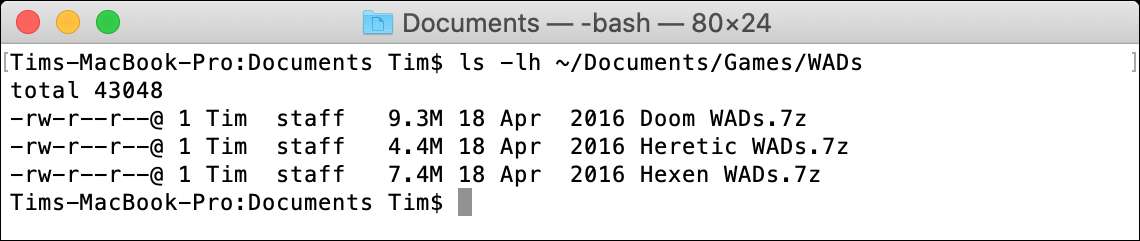 [삼]
CD 명령과 동일한 위치 바로 가기를 사용할 수도 있습니다 (예 :
[삼]
CD 명령과 동일한 위치 바로 가기를 사용할 수도 있습니다 (예 :
ls ~
)를 빠르게 뛰어 오르십시오.
복사:
CP.
[삼]
예제 사용법 :
cp file.txt / destination /
[삼]
사용하다
CP.
복사 명령을 시작하려면 필요한 위치에서 플래그를 추가 한 다음 대상 파일이나 폴더를 입력 한 다음 공백을 입력 한 다음 대상 폴더를 추가합니다.
[삼]
 [삼]
단일 파일을 복사하는 경우에는
[삼]
단일 파일을 복사하는 경우에는
CP.
위에 표시된 예제에 따라 플래그가없는 명령. 디렉토리를 복사하려면 다음을 수행해야합니다.
-NS
디렉토리의 모든 파일과 폴더가 포함되어 있음을 나타내는 플래그가 포함되어야합니다. 예를 들어:
cp -r / 폴더 / / / 목적지 /
...에
[삼]
단일 복사 명령에 여러 파일을 포함 할 수도 있습니다. 예를 들어:
cp file1.txt file2.txt file3.txt / destination /
...에
이동 및 이름 바꾸기 :
MV.
[삼]
예제 사용법 :
mv file.txt / destination /
[삼]
디렉토리를 이동할 때 재귀 적 플래그를 추가 할 필요가없는 것을 제외하고는 위와 같이 복사 할 수있는이 이동이 거의 작동합니다. 당신은 A를 추가 할 수 있습니다
-NS
mv 명령이 기본적으로 대상의 모든 파일을 덮어 쓸 것이므로 mv 명령을 덮어 쓸 수 있으므로 mv 명령을 겹쳐 쓸 필요가 있으므로 명령을 요구하십시오.
[삼]
 [삼]
당신이 사용할 수있는
[삼]
당신이 사용할 수있는
MV.
파일을 같은 디렉토리로 "이동"하여 파일의 이름을 바꿉니다. 예를 들어:
mv oldfilename.txt newfileName.txt.
...에
새 디렉토리를 만드십시오.
마스크
[삼]
예제 사용법 :
mkdir & lt; name & gt;
[삼]
새 디렉토리를 만들려면
마스크
명령을 작성하려는 디렉토리의 이름이옵니다. 이름을 공백으로 분리하여 여러 디렉토리를 만들 수 있습니다. 예를 들어:
mkdir folder1 folder2 폴더 3.
...에
[삼]
 [삼]
이름에 공백이있는 폴더를 만들려면 폴더 이름을 인용문으로 넣는지 확인하십시오. 예를 들어,
[삼]
이름에 공백이있는 폴더를 만들려면 폴더 이름을 인용문으로 넣는지 확인하십시오. 예를 들어,
mkdir "내 폴더"
...에
파일 삭제 및 amp; 폴더 :
NS
[삼]
예제 사용법 :
RM & lt; 파일 & gt;
[삼]
NS
NS
명령은 처음 확인을 요청하지 않고 즉시 파일이나 폴더를 삭제합니다. 당신은 그를 추가 할 수 있습니다
-NS
그것을 사용할 때마다 사용자 확인을 요구하는 플래그는 사고를 예방하는 데 도움이됩니다.
[삼]
 [삼]
명령의 끝에 더 많은 파일 이름을 추가하여 여러 파일을 한 번에 삭제할 수 있습니다. 예를 들어:
[삼]
명령의 끝에 더 많은 파일 이름을 추가하여 여러 파일을 한 번에 삭제할 수 있습니다. 예를 들어:
rm file1.txt file2.txt file3.txt.
...에
디스크 사용량 디스플레이 및 앰프; 자유 공간:
뒤
& amp;
Df.
[삼]
예제 사용법 :
뒤 / 목적지 /
[삼]
사용
뒤
이후에 지정된 위치에서 디스크 사용량을 계산하는 명령. 훨씬 더 유용한 판독을 위해, 실행
du -sh / destination /
대신 특정 위치에 대해 인간이 읽을 수있는 디스크 사용량을 제공합니다.
[삼]
 [삼]
마찬가지로 사용할 수 있습니다
[삼]
마찬가지로 사용할 수 있습니다
df.
디스크 공간을 계산 하거나를 사용하려면
-시간
"Metric"저장 장치의 총 디스크 공간을 표시하는 플래그 (GB 당 1024MB의 GB 당 E. 1000MB).
파일 찾기 :
찾기
[삼]
예제 사용법 :
/ location / -name & lt; 파일 & gt;
[삼]
이 명령은 디스크의 파일을 찾는 데 도움이 될 수 있습니다. 다음을 따르십시오
찾기
검색하려는 디렉토리의 위치가있는 명령을 사용하십시오.
-이름
플래그, 그리고 찾으려는 파일의 이름.
[삼]
 [삼]
항상 와일드 카드를 사용할 수 있습니다
[삼]
항상 와일드 카드를 사용할 수 있습니다
...에 *
부분 파일 이름을 검색하려면. 예를 들어,
찾기 / 위치 / -name '* .png'
.png 확장자가 지정된 위치에있는 모든 파일을 찾을 수 있습니다.
파일 열기 :
열려있는
[삼]
예제 사용법 :
개방 & lt; 파일 & gt;
[삼]
당신은 그를 사용할 수 있습니다
열려있는
파일 이름이있는 패스 또는 경로를 지정하여 파일이나 디렉토리를 열려면 명령을 클릭하십시오. 명령이 끝나면 여러 디렉토리 또는 파일을 눌러 여러 디렉토리 또는 파일을 엽니 다. 예를 들어,
File1.txt file2.txt 파일을 엽니 다
...에
[삼]
 [삼]
또한 -a 플래그를 사용하여 특정 응용 프로그램에서 파일을 열고 응용 프로그램의 이름 (또는 알고있는 경우 .app 파일의 경로)을 사용합니다. 예를 들어:
[삼]
또한 -a 플래그를 사용하여 특정 응용 프로그램에서 파일을 열고 응용 프로그램의 이름 (또는 알고있는 경우 .app 파일의 경로)을 사용합니다. 예를 들어:
Open -a Preview file.pdf.
...에
파일 편집 :
나노
[삼]
예제 사용법 :
나노 & lt; 파일 & gt;
[삼]
나노
터미널 내의 파일을 편집하기 위해 MACOS가 포함 된 기본 오픈 소스 텍스트 편집기입니다. 시스템 파일을 포함하여 텍스트 기반 파일을 편집 할 수 있습니다.
나노
명령을 입력 한 다음 파일 이름이옵니다.
[삼]
 [삼]
나노에 있으면 제어 키가 포함 된 화면 하단의 명령에주의하십시오. 파일을 저장하려면 Control + O ( "쓰기 아웃"라고도 함)를 누르거나 Control + X를 사용하여 저장하지 않고 종료하십시오.
[삼]
나노에 있으면 제어 키가 포함 된 화면 하단의 명령에주의하십시오. 파일을 저장하려면 Control + O ( "쓰기 아웃"라고도 함)를 누르거나 Control + X를 사용하여 저장하지 않고 종료하십시오.
슈퍼 사용자로 실행 :
Sudo.
[삼]
예제 사용법 :
sudo & lt; 커맨드 & gt;
[삼]
NS
Sudo.
접두사는 root 또는 admin이라고도하는 "슈퍼 사용자"로 명령을 실행하는 데 사용됩니다. 명령을 접두사로 입력 한 후에
Sudo.
이를 실행하려면 관리자 암호를 입력해야합니다.
[삼]
 [삼]
일부 명령은 작업하기 위해 루트 액세스가 필요합니다. 예를 들어 시스템 파일을 편집하려면 시스템 파일을 사용하려면 사용할 필요가있을 수 있습니다.
[삼]
일부 명령은 작업하기 위해 루트 액세스가 필요합니다. 예를 들어 시스템 파일을 편집하려면 시스템 파일을 사용하려면 사용할 필요가있을 수 있습니다.
sudo nano & lt; 파일 & gt;
변경 사항을 저장하기 위해
작업 디렉토리를 보여줍니다.
...에 PWD를
[삼]
예제 사용법 :
...에 PWD를
[삼]
현재 디렉토리 (또는 "작업 디렉토리 인쇄")를 표시하려면 다음을 수행 할 수 있습니다.
...에 PWD를
명령. 이것은 특히 복사 및 붙여 넣을 수있는 경로를 인쇄하는 데 특히 유용합니다.
[삼]

실행중인 프로세스 표시 :
맨 위
[삼]
예제 사용법 :
맨 위
[삼]
현재 실행중인 프로세스 목록과 현재 사용하고있는 CPU와 메모리의 목록을 보려면 실행 중입니다.
맨 위
...에 기본적으로 프로세스는 프로세스 ID 또는
피드
각 항목과 함께 표시됩니다.
[삼]
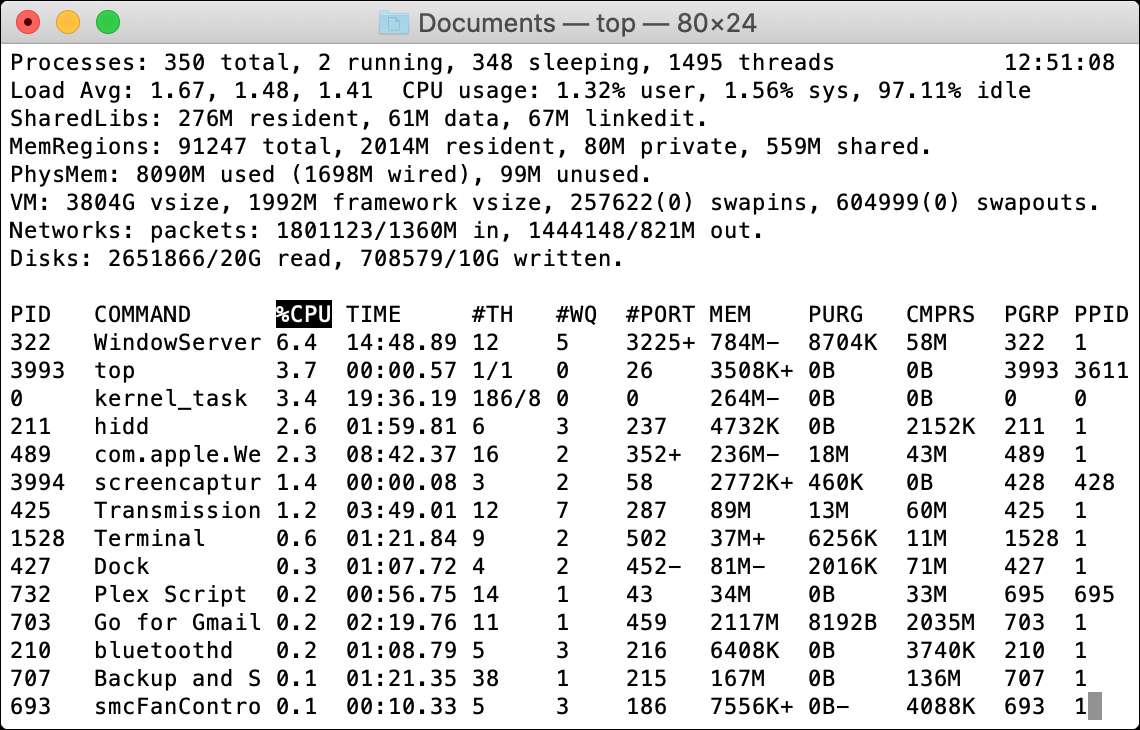 [삼]
"Q"를 누르면 완료되면 명령 줄로 돌아가십시오.
[삼]
"Q"를 누르면 완료되면 명령 줄로 돌아가십시오.
프로세스 종료 :
죽임
[삼]
예제 사용법 :
& lt; pid & gt;
[삼]
프로세스를 종료하려면 먼저 맨 위 명령을 실행하여 프로세스 ID를 찾아야합니다 (또는
피드
~의 그런 다음을 사용할 수 있습니다
죽임
명령을 따르는 다음 프로세스와 함께 표시된 번호가 뒤 따릅니다. 예를 들어:
1569 살해
...에
[삼]

명령에 대해 자세히 알아보십시오 :
남성
[삼]
예제 사용법 :
남자 & lt; 명령 & gt;
[삼]
이 목록에있는 각 명령에는 사용되는 명령의 일부가 더 이국적인 예제와 함께 사용하는 방법과 다른 플래그가 수행하는 방법과 함께 사용되는 수동이 있습니다.
[삼]
 [삼]
예를 들어,
[삼]
예를 들어,
맨 위
명령에는 플래그와 다른 수정자가 많아서 다음을 사용하여 읽을 수 있습니다.
남자 탑
...에 명령 줄을 마스터하려는 경우
남성
명령은 중요합니다.







